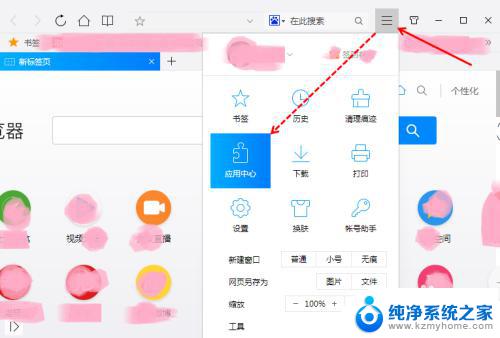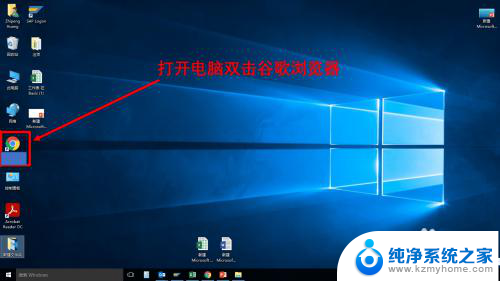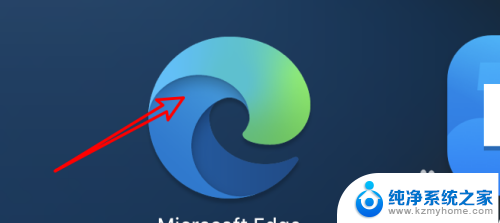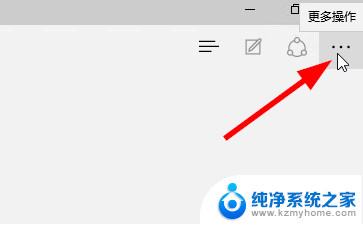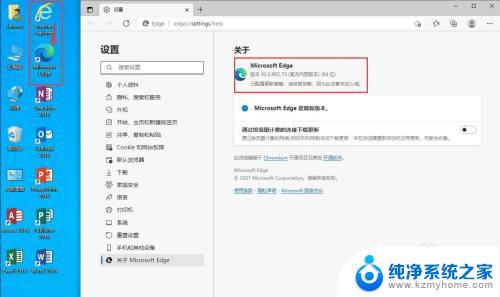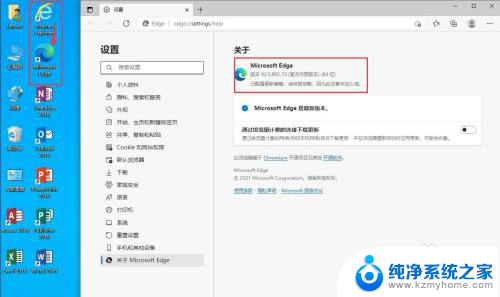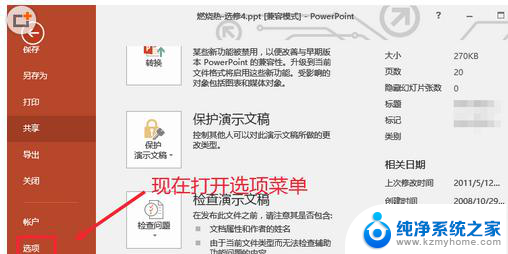正在打开app... Edge浏览器如何使用应用程序打开站点
更新时间:2023-11-23 09:53:07作者:xiaoliu
正在打开app,在如今数字化的时代,使用应用程序打开网站已经成为我们日常生活中不可或缺的一部分,而Edge浏览器作为一款功能强大且备受欢迎的浏览器,也提供了方便快捷地打开站点的应用程序功能。无论是简单的购物网站、社交媒体平台,还是专业的工具网站,通过Edge浏览器的应用程序功能,我们能够更加高效地浏览和使用这些站点。接下来让我们一起来了解一下Edge浏览器如何使用应用程序打开站点的方法和技巧。
操作方法:
1.在电脑中点击打开Edge浏览器。
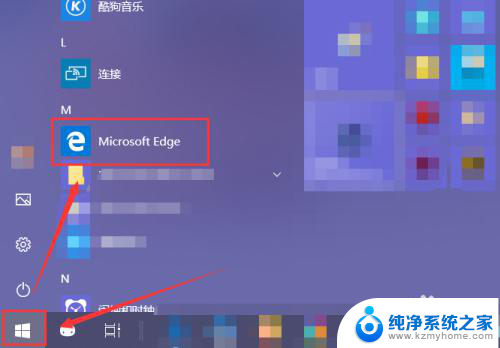
2.在打开的浏览器主界面中,点击右上角的“设置及其他”(Alt+X)。在打开的快捷菜单中选中“设置”。。
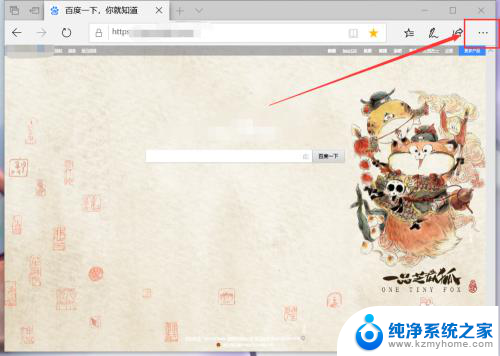
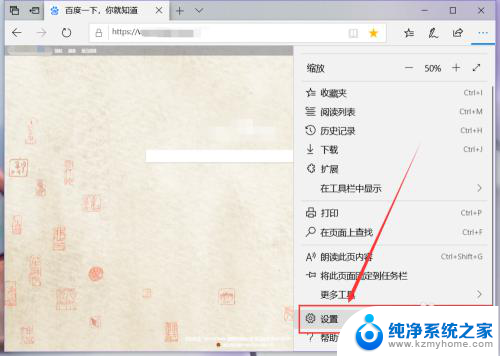
3.在打开的窗格中,点击左侧的“高级”。
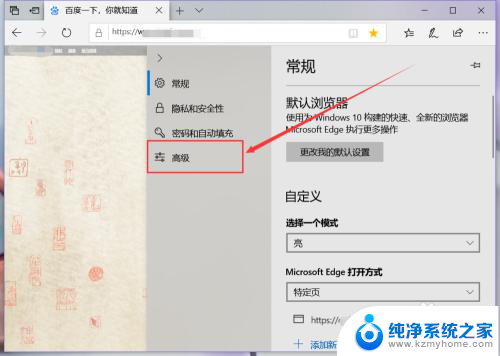
4.然后在右侧界面中就能找到“使用应用程序打开站点”的功能设置开关。
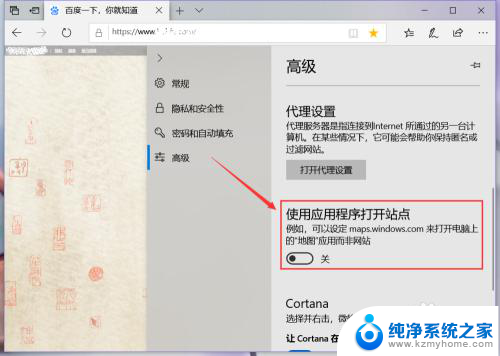
5.点击一下如图位置的开关,即可打开该功能。
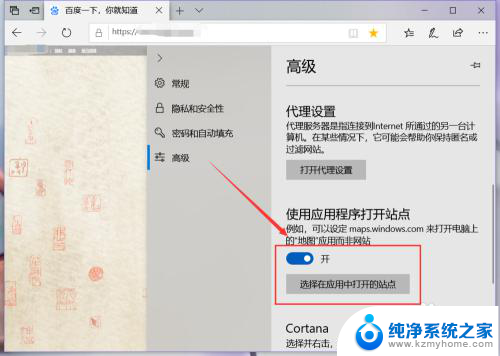
6.点击下方的“选择在应用中打开的站点”按钮,即可跳转到系统设置中。做进一步的设置。
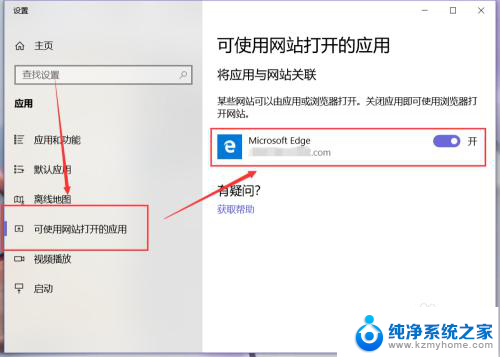
以上就是所有正在打开app的内容,如果遇到这种问题,不妨根据小编的方法来解决,希望对大家有所帮助。